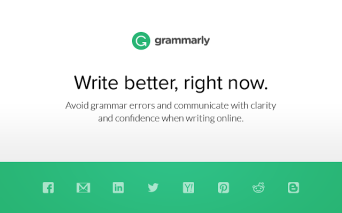El famoso y conocido mundialmente Internet Explorer, creado por Microsoft para el sistema operativo Microsoft Windows, está a punto de desaparecer.
 Circulan ya por la red muchas noticias acerca de este acontecimiento. Lo cierto es que la competencia entre navegadores web cada vez es mayor.
Circulan ya por la red muchas noticias acerca de este acontecimiento. Lo cierto es que la competencia entre navegadores web cada vez es mayor.
Se ha propuesto un final programado para este buscador, así lo anunciaba el director de marketing de la empresa informática estadounidense, Microsoft. No se comercializará a partir de la próxima versión, es decir, Windows 10. Será remplazado por un nuevo sistema, llamado “Project Spartan”.
En los comienzos del siglo XXI este era utilizado por el 95% de los usuarios de Internet, la competencia no suponía ningún problema. Pero aparecieron Firefox y Chrome de Google, lo que supuso un incremento progresivo de la competitividad. Actualmente el 50% de usuarios elige utilizar Chrome, Firefox y Explorer tienen un 20% aproximadamente cada uno, sin olvidar otros como Safari.
Project Spartan nace para aportar una nueva imagen, para alcanzar el máximo nivel de competitividad ofreciendo nuevos y mejorados servicios. Se trata de un navegador más rápido. Aun así el nacimiento de este nuevo navegador no supondrá el final de Internet Explorer al completo, pues este seguirá operativo en algunas versiones de Windows 10 con fines de compatibilidad.
Realmente se trata de un “lavado de cara” pues desde hace unos años Internet Explorer ha ido ganándose una muy mala fama. Su declive ha llegado hasta este punto, ver que alguien utiliza este explorador se ha vuelto extraño y síntoma de burla. Cada vez más la gente ha ido cambiando de navegador, al ver que otros le dan mejores resultados, más eficacia y a una velocidad mayor, no se lo han pensado mucho y han decidido optar por otros navegadores.
PROJECT SPARTAN, PISANDO FUERTE
Las primeras pruebas de rendimiento a las que ha sido sometido el nuevo navegador de Microsoft demuestran que este supera a Chrome en diferentes aspectos. Microsoft llevará a cabo una mejora de su imagen. Esto no es más que un proyecto, pues está en la fase inicial, en la etapa de desarrollo. Se están realizando correcciones de errores y mejoras de velocidad.
 A pesar de su éxito antes de lanzarlo, Microsoft aun no debe celebrar su victoria. Lo que no se puede negar es que es buena señal observar que se realizan mejoras con respecto a las versiones anteriores.
A pesar de su éxito antes de lanzarlo, Microsoft aun no debe celebrar su victoria. Lo que no se puede negar es que es buena señal observar que se realizan mejoras con respecto a las versiones anteriores.





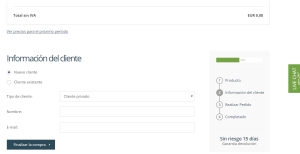
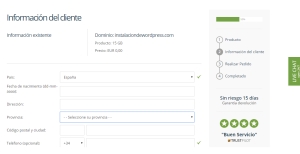

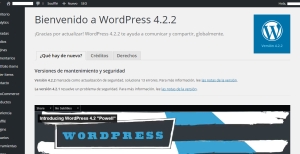
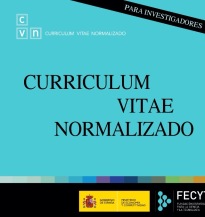
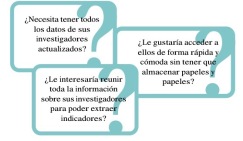 rte de la edición del perfil y el almacenamiento de los datos académicos y profesionales, el editor CVN permite al usuario
rte de la edición del perfil y el almacenamiento de los datos académicos y profesionales, el editor CVN permite al usuario 
 Circulan ya por la red muchas noticias acerca de este acontecimiento. Lo cierto es que la competencia entre navegadores web cada vez es mayor.
Circulan ya por la red muchas noticias acerca de este acontecimiento. Lo cierto es que la competencia entre navegadores web cada vez es mayor.